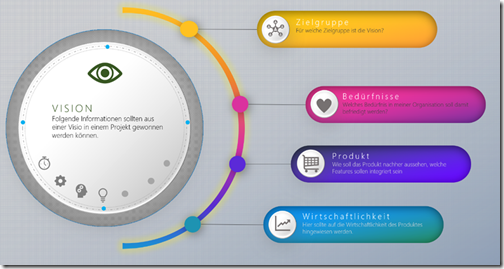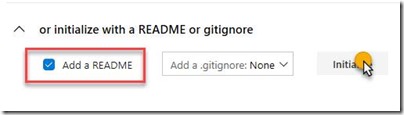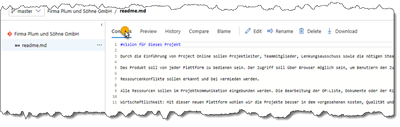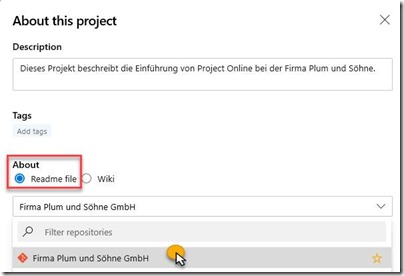KANBAN mit dem Azure Board – Die Projektvision Teil 3
Vor einiger Zeit durfte ich am Junior Management Programm der Bechtle teilnehmen. Das ist eine einjährige Ausbildung für Führungskräfte. Hier kam auch in einer Session das Thema Visionen auf. Insbesondere ging der Dozent auf den Nutzen und Mehrwert von Visionen ein. Während des Themenkomplexes habe ich gemerkt, dass einige Teilnehmer mit dem Wort „Vision“ nicht viel anfangen können. Sie brauchen klare Ziele – sagten Sie, messbar. Sicherlich sind Ziele immer wichtig und ich selbst doziere auch schon so seit Jahren. Ich habe bei meinen Kommilitonen aber auch gemerkt, dass man sich immer schwertat, ein Ziel entsprechen zu bewerten. Sicher – Ziele sollen S.M.A.R.T (spezifisch, messbar, attraktiv, realistisch, terminiert) formuliert werden. Im Laufe der Zeit habe ich die Erfahrung gemacht, dass es einfacher wird ein Ziel zu definieren, wenn ich eine Vision vorausgestellt habe. Die Vision beschreibt die geistige Verformung der noch offenen Zukunft und das Ziel beschreibt meinen Weg (S.M.A.R.T) die Vision zu erreichen. Es macht also durchaus Sinn, auch dem Team die Version zu vermitteln. Dies dient einmal zur Motivation durch Anreiz der eigenen Spiegelneuronen und zum anderen kann festgehalten werden, was man mit dem Projekt eigentlich erreichen möchte.
Diese Projekt-Vision ihres Projektes können Sie sehr schön in Azure DevOps Board in Form einer readme.md-Datei einbinden. Bevor wir diesen Schritt machen müssen wir natürlich zuerst eine Vision erstellen. Hierzu sehen wir uns zuerst einmal die richtige Formulierung einer Vision an. Wenn Sie für Ihr Projekt eine Vision erstellen, sollten die folgenden Informationen in der Vision abgeleitet werden können.
Zielgruppe:
Wenn das Produkt, wie in meinem Fall für Projektleiter ist, bringt es nichts, die Vision für Aktionäre zu definieren. Ein Gewinnwachstum vom 15% in den nächsten zwei Jahren ist zwar nice – interessiert einen Projektleiter aber wahrscheinlich 0,0.
Bedürfnis: Oft kann die Beschreibung der Bedürfnisse mit der Beschreibung der Zielgruppe verbunden werden. In meinem Beispiel sieht das dann wie folgt aus:
„Durch die Einführung von Project Online sollen Projektleiter, Teammitglieder, Lenkungsausschuss sowie die nötigen Steakholder Projektinformationen leichter finden und Ihn dem täglichen steuern eines Projektes unterstützt werden.“
Im nächsten Absatz beschreibt man das Produkt bzw. die gewünschten Features.
Features:
Das Produkt soll von jeder Plattform zu bedienen sein. Der Zugriff soll über Browser möglich sein, um den Benutzern den Zugriff unterwegs oder auf Reisen zu gewährleisten.
Ressourcenkonflikte sollen erkannt und dadurch vermieden werden.
Alle Ressourcen sollen in die Projektkommunikation eingebunden werden. Die Bearbeitung der OP-Liste, Dokumente oder der Risiko-Log soll zentralisiert durch alle Teilnehmer in der Projektorganisation möglich sein.
Wirtschaftlichkeit:
Mit dieser neuen Plattform wohlen wir die Projekte besser in dem vorgesehenen Kosten, Qualität und Zeit managen.
Legen wir nun diese Vision für das Projekt in Azure DevOps an. Öffnen Sie das Projekt und klicken Sie auf „Repos“ auf der linken Seite. Klicken Sie auf „Files“ und im unteren Bereich den Button „Initialize“. Achten Sie darauf, dass die Option „Add a Readme“ markiert ist.
Die Readme.md“ wurde als Standard-Dokument schon angelegt. Klicken Sie auf „Content“ und geben Sie hier Ihre Vision für das Projekt ein. Überschriften werden mit einem Doppelkreuz # hervorgehoben.
Speichern Sie jetzt Ihre Vision ab indem Sie auf den Button klicken. Im letzten Schritt müssen wir jetzt nur noch die „Vision“ auf der Startseite hinterlegen, damit jedes Teammitglied beim Öffnen des Projektes diese einsehen kann. Klicken Sie hierzu auf „Overview“. Klicken Sie dann auf das Stiftsymbol auf der rechten Seite bei der Rubrik „About this project“. Achten Sie darauf, dass unter der Rubrik About die Option: „readme file“ markiert ist und wählen Sie dann in dem Puldown-Menü die Readme-Datei aus die wir zuvor erstellt haben.
Ihnen wird als Preview dann im unteren Bereich Ihre Vision angezeigt, die späte auch auf der Startseite bereitgestellt wird. Sobald jetzt ein Teammitglied die Startseite aufruft, wird ihm die Vision angezeigt.